Slett eller fjern Hoppliste Siste elementer i Windows 7, 8 og 10
Tilbake i dagene skrev jeg en artikkel om hvordan du sletter listen over nylige elementer i Windows. Hvis du har lagt til alternativet Siste elementer til Start-menyen, kan du eller noen andre se alle filene du nylig åpnet!
Hvis du er et personvernfreak som ikke vil at noen andre skal se hva slags dokumenter du har åpnet, er det viktig å slette denne listen! Men fra og med Windows 7 ble det innført en ny funksjon kalt en hoppeliste. Du kan lese mitt forrige innlegg for å forstå hvordan hoppelister fungerer.
Med hoppelister flyttet den funksjonaliteten i utgangspunktet fra Start-menyen til oppgavelinjen i Windows 8 og Windows 10! Hvis du for eksempel åpner flere Word-dokumenter og deretter høyreklikker på Word-ikonet i oppgavelinjen, ser du følgende liste:

Det er enda verre for noe som en nettleser. Når jeg høyreklikket på Chrome-ikonet i oppgavelinjen, ble jeg overrasket over å se en liste over mine mest besøkte nettsteder og nylig lukkede faner!
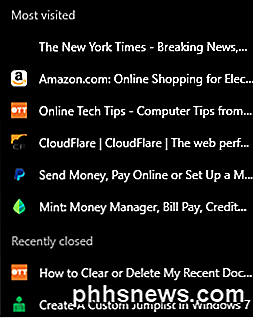
Hvis ingen andre bruker datamaskinen, er det greit, men ellers er det som en rask titt på dine personlige ting! Selvfølgelig opprettet Microsoft denne funksjonen for enkelhets skyld, slik at du enkelt kan åpne en nettside du besøker svært ofte eller filen du nylig hadde jobbet med.
Hvert program må individuelt støtte denne funksjonen for å kunne se listen. Hvis et program ikke støtter hoppelister, ser du ikke noe når du høyreklikker på ikonet.
Slette individuelle hoppelisteelementer
Nå når det gjelder å fjerne elementer i hoppelisten, er det et par måter å gå om. For det første, la oss begynne med å fjerne enkelte elementer fra listen. En enkel måte å kvitte seg med ett element på, er å bare høyreklikke på elementet og velg Fjern fra denne listen .
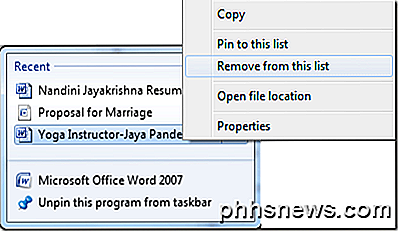
Åpenbart er det bare for å rydde et lite antall elementer. Hvis du fjerner alle elementene, må du konfigurere en innstilling i Windows. Prosedyren for å gjøre dette er forskjellig avhengig av hvilken versjon av Windows du bruker. Jeg skal vise deg hvordan du gjør det i Windows 7 og Windows 10.
Slå av hoppelister i Windows 7
For å hindre Windows i å lagre og vise en liste over nyere elementer i oppgavelinjen, må du først høyreklikke på oppgavelinjen og velge Egenskaper .
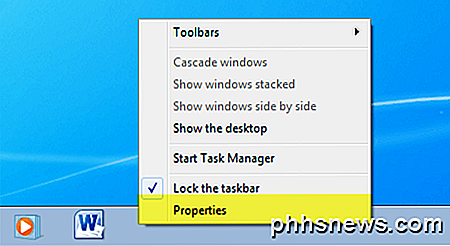
Klikk nå på Start-menyen, og fjern deretter merket for Store og vis nylig åpnede elementer i Start-menyen og oppgavelinjen .
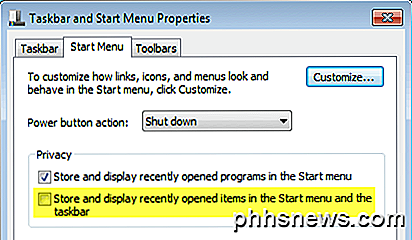
Klikk OK, og alle dataene som er lagret for nylig åpnede elementer, blir slettet. Nå når du høyreklikker på et hvilket som helst program i oppgavelinjen, vises ingen personlige data. Vær oppmerksom på at dette er en god måte å tørke ut alle lagrede data og starte fra bunnen av.
Hvis du vil, kan du sjekke boksen igjen, og det vil begynne å lagre nylig åpnede elementer, men fra en ren skifer. Åpenbart, la det være ukontrollert hvis du aldri vil at Windows skal lagre historien din.
Slå av hoppelister i Windows 10
I Windows 10 er prosedyren endret. Hvis du høyreklikker på oppgavelinjen og går til Egenskaper, vil du se at det ikke engang er en Startmeny-fan lenger.
For Windows 10 må du klikke på Start og deretter Innstillinger først. Klikk deretter på Tilpassing .
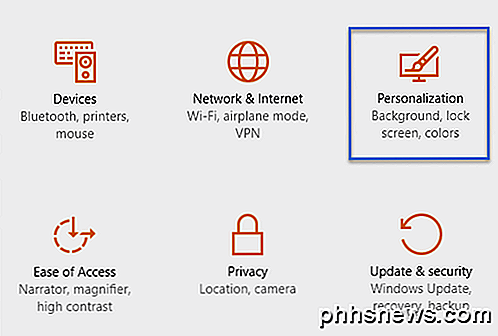
Klikk på Start i den venstre menyen, og klikk deretter på Vis nylig åpnede elementer i Hopplister på Start eller på oppgavelinjebryterknappen slik at den står Av .
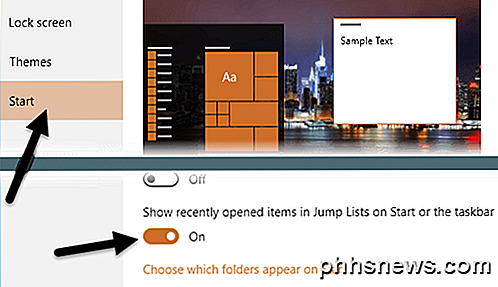
Manuelt rydde hoppelister
Alle nyere elementer i en hvilken som helst hoppeliste lagres av Windows på et skjult sted, som du kan komme til i Windows 7 eller høyere, ved å bla til følgende mappestedssted i Utforsker:
% Appdata% \ Microsoft \ Windows \ Siste \ AutomaticDestinations
Kopier og lim det inn i Windows Utforsker og trykk enter. Nå vil du se en liste over filer med svært lange og innviklede navn. Dette skyldes at alle hoppelister er kodet. Hver fil representerer en liste over de siste elementene for en bestemt programmers hoppeliste.
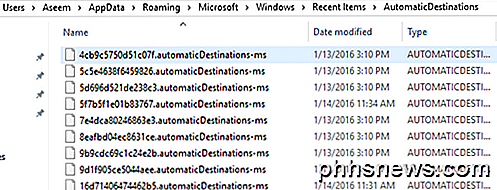
Det er umulig å fortelle hvilke oppføringer som går med hvilke hoppelister med mindre du åpner filen i et tekstredigeringsprogram og bla gjennom det. Men siden alle filene er bare de siste elementene i en hoppeliste, kan du slette alle filene, og det vil fjerne alle de nyeste elementene i alle hoppelister.
Det er alle de forskjellige måtene du kan rydde listen over de siste elementene fra en hoppeliste i Windows. Hvis du har noen spørsmål, vær så snill å kommentere. Nyt!

PDF er et standard, bærbart dokumentformat som fungerer på alle enheter. Den er ideell for arkivering og deling av nettsider og andre dokumenter. Det er bare mer kompatibelt enn andre typer dokumenter, som Microsofts XPS-dokumentformat. Windows 10 RELATED: 10 oversett nye funksjoner i Windows 10 Windows 10 legger til slutt en innebygd PDF-skriver til Windows.

Hvorfor eksisterer skjermoppløsningen 1366 × 768?
Hvis du pleier å fokusere mer på aspektforhold som 16: 9 og 4: 3 når du tenker på skjermoppløsningsstørrelser, kan du finne deg selv lurer på hva det skjer med den populære bærbare skjermoppløsningen 1366 × 768. Dagens SuperUser Q & A-innlegg hjelper til med å rydde opp for en forvirret leser. Dagens Spørsmål og svar-sesjon kommer til oss med høflighet av SuperUser-en underavdeling av Stack Exchange, en fellesskapsdrevet gruppe av Q & A-nettsteder.



